Looping-diaesityksen luominen PowerPointissa
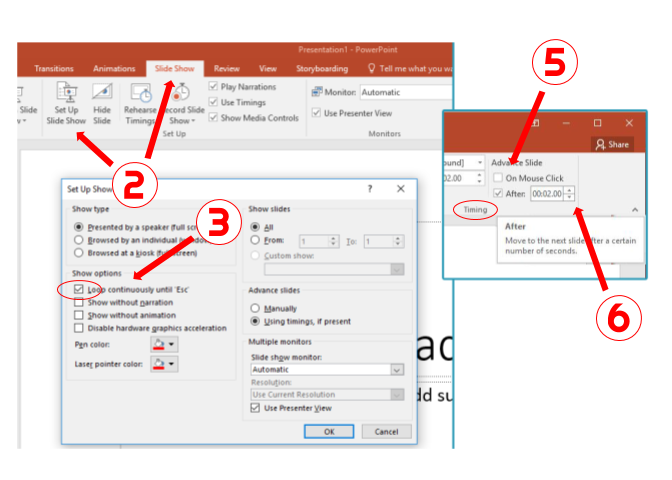
Voit helposti luoda silmukoidun diaesityksen PowerPointin avulla. Silmukoitava diaesitys näyttää kunkin dian automaattisesti tietyn ajan. Kun aika on kulunut, dia siirtyy automaattisesti seuraavalle dialle. Kun diaesitys on lopussa, se toistuu alusta.
- Avaa PowerPoint-esitys.
- Napsauta välilehteä > Valitse Määritä-ryhmästä Määritä diaesitys.
- Valitse tuloksena olevasta valintaikkunasta ”Näytä jatkuvasti, kunnes” Esc ”” Näytä vaihtoehdot ”-osiossa > Napsauta.
- Napsauta Diat-esikatselun sivupaneelissa ensimmäistä diaasi > Paina ja pidä viimeistä diasi. Tämä valitsee kaikki diat.
- Napsauta välilehteä > Poista Ajoitus-ryhmästä valinta ”Hiiren napsautuksella” ja valitse ”Jälkeen”.
- Voit säätää ajan, jonka haluat kunkin dian näkyvän, napsauttamalla ylä- ja alanuolia Aika-ryhmän ”Jälkeen:” -kentässä. Kun diaesitys saavuttaa viimeisen dian, se palaa automaattisesti takaisin alkuun.
Avainsanat: silmukka, diaesitys, powerpoint, silmukkaesitys, automaattinen diaesitys, jatkuva, power point
Lähetetty tietokoneen ohjeisiin